如何将电脑的任务栏设置到底部?
我们在使用电脑的时候,不知道大家是否遇到过这样的情况,那就是我们电脑的状态栏在左边,那么我们如何设置在底端呢?今天的教程希望可以帮助到你们
具体如下:
1. 第一步,我们需要点击左下角的“开始”按钮,接着在弹出的菜单选项中,我们需要点击选择“设置”功能选项按钮
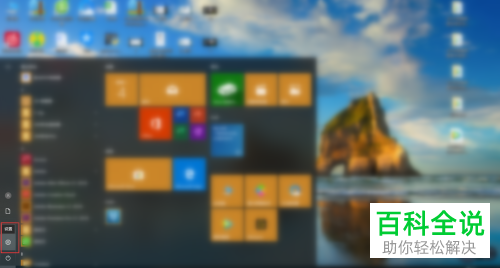
2. 第二步,我们进入到设置主界面后,我们需要点击如图所示的“个性化”一栏

3.
第三步,这时我们在个性化界面中,需要点击如图所示的“任务栏”
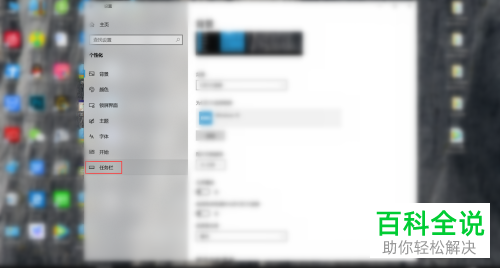
4. 最后,我们只需要找到点击“任务栏在屏幕上的位置”,然后在弹出的菜单选项中选择“底部”即可设置完成。
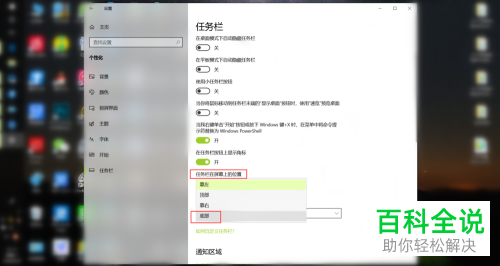
以上便是小编给你们带来的如何将任务栏设置到底部的方法介绍,希望可以帮助到你们
赞 (0)

